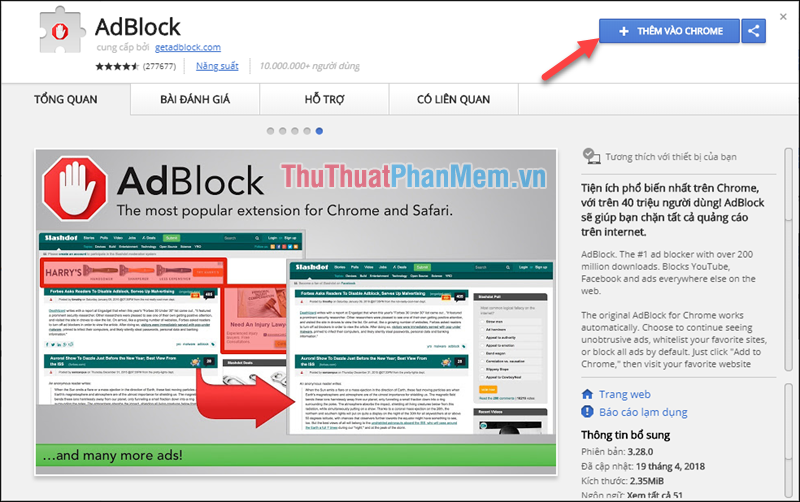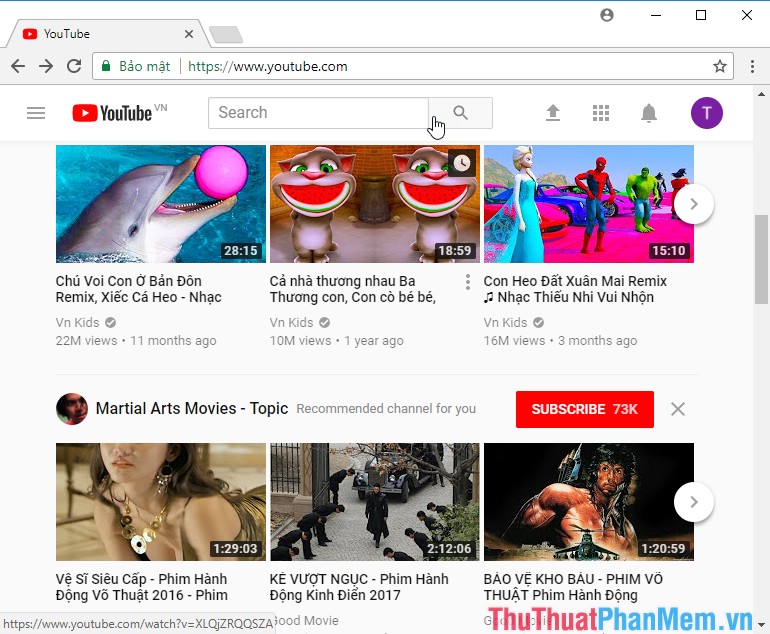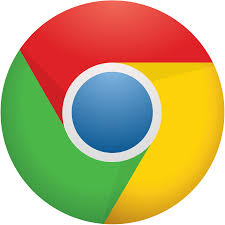Cách dùng Gmail cho người mới – Nhận & gửi thư, sắp xếp thư, xóa thư đã gửi, khôi phục thư đã xóa
Các bạn mới bắt đầu tìm hiểu và học cách sử dụng Gmail, bạn chưa biết phải làm sao để sử dụng Gmail? Vậy các bạn hãy tham khảo bài viết dưới đây, bài viết này sẽ hướng dẫn cho các bạn cách dùng Gmail cho người mới, cách nhận & gửi thư, sắp xếp thư, xóa thư đã gửi và khôi phục thư đã xóa trong Gmail.

Tương tự như các ứng dụng khác, nếu muốn sử dụng Gmail các bạn cũng cần phải có một tài khoản Gmail, tài khoản này sẽ giúp các bạn có thể gửi nhận thư với người khác. Sau khi đã có tài khoản gmail các bạn mới có thể thực hiện các thao tác trên gmail được.
Tạo tài khoản Gmail
Để tạo tài khoản gmail các bạn thực hiện như sau:
Bước 1: Truy cập vào trang tạo tài khoản Google https://accounts.google.com/signup
Bước 2: Trên giao diện Tạo Tài khoản Google các bạn nhập thông tin theo yêu cầu:
- Nhập họ.
- Nhập tên.
- Nhập tên người dùng, đây chính là tên tài khoản gmail của bạn có thể sử dụng chữ cái, số và dấu chấm.
- Nhập mật khẩu cho tài khoản gmail.
- Nhập lại mật khẩu cho tài khoản gmail.
Sau đó nhấn Tiếp theo.
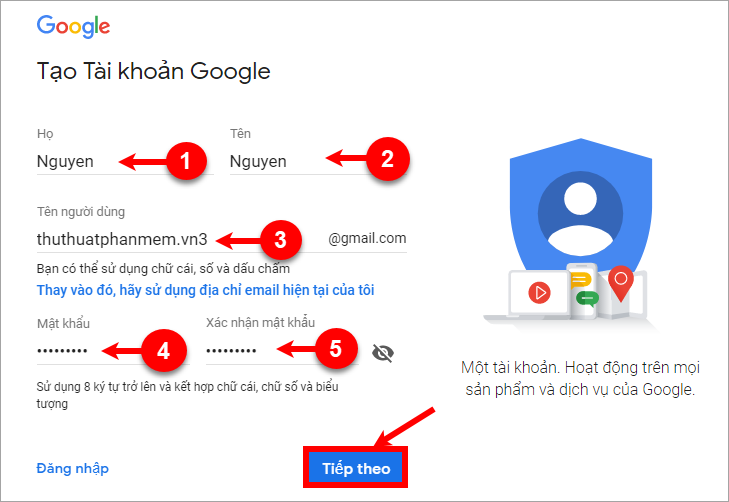
Bước 3: Tiếp theo trong phần Xác minh số điện thoại, các bạn nhập số điện thoại và nhấn Tiếp theo.
Lưu ý: Số điện thoại mà bạn nhập sẽ sử dụng để bảo vệ gmail, hoặc để lấy lại mật khẩu gmail khi bạn quên mật khẩu.
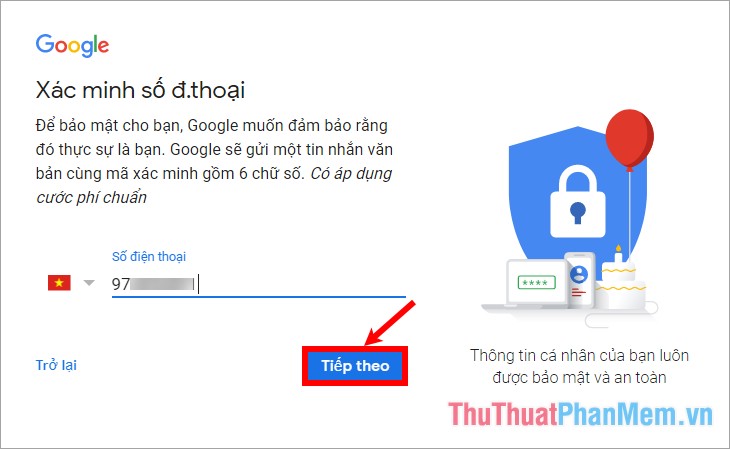
Bước 4: Google sẽ gửi mã xác nhận về số điện thoại bạn nhập, các bạn nhập mã xác nhận đó vào ô trắng và chọn Xác minh.
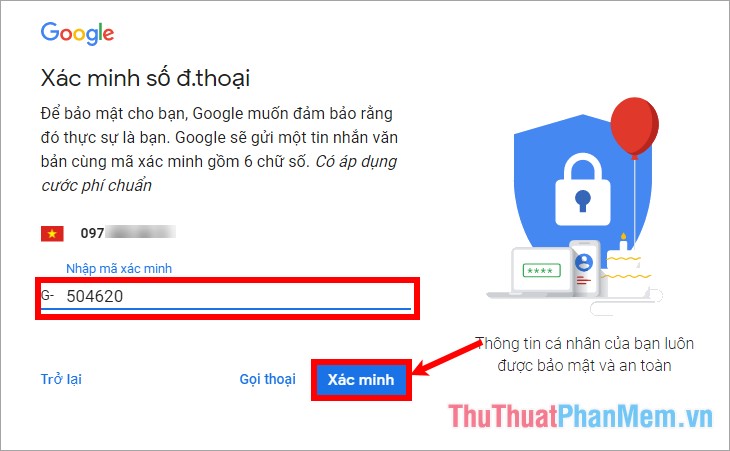
Bước 5: Sau khi xác minh số điện thoại các bạn đã tạo xong tài khoản Gmail, các bạn cần nhập một số thông tin cơ bản, địa chỉ email khôi phục và nhấn Tiếp theo.
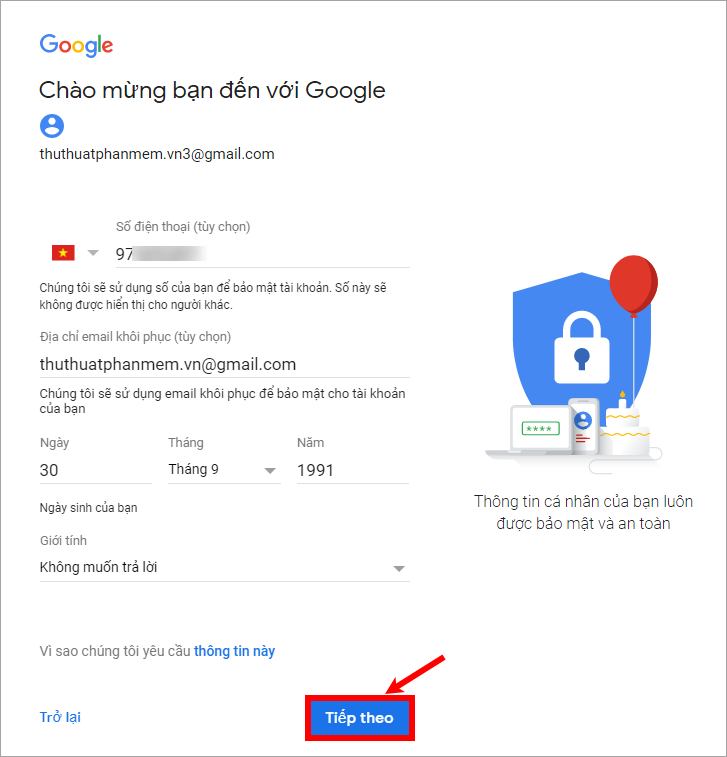
Xuất hiện một vài thông báo khác các chọn Tôi đồng ý để hoàn tất tạo tài khoản Gmail. Sau khi các bạn đã có tài khoản Gmail các bạn truy cập và đăng nhập vào trang https://mail.google.com , lần đầu truy cập vào Gmail sẽ có cửa sổ hướng dẫn cơ bản các bạn có thể xem và nhấn Tiếp theo hoặc các bạn tắt đi.
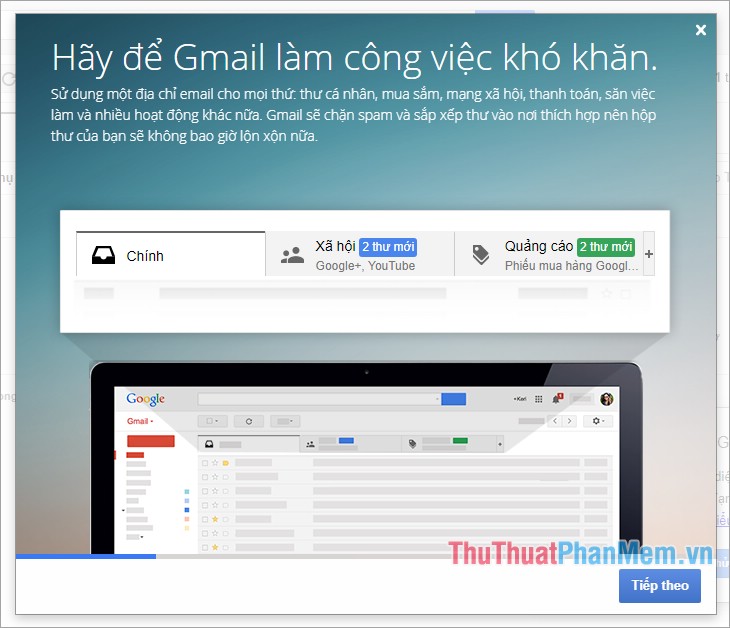
Gửi thư, nhận thư, trả lời và chuyển tiếp thư trong Gmail
Bước 1: Để gửi thư trong gmail thì trên giao diện Gmail các bạn chọn Soạn.
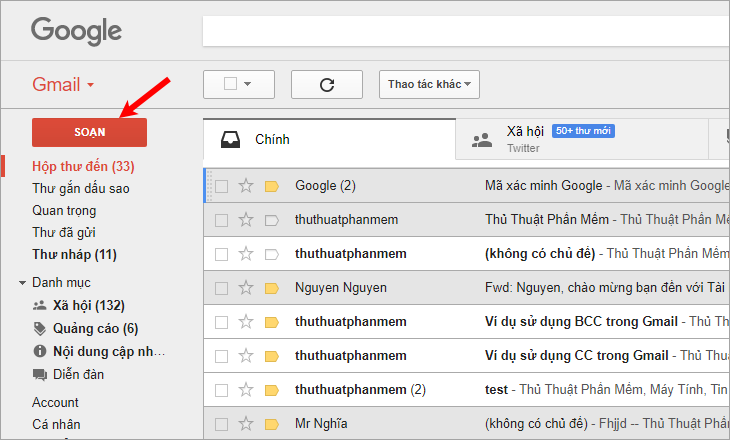
Bước 2: Giao diện soạn thư của bạn được hiển thị phía dưới bên phải Gmail, để mở rộng các bạn chọn biểu tượng mũi tên hai chiều như hình dưới.
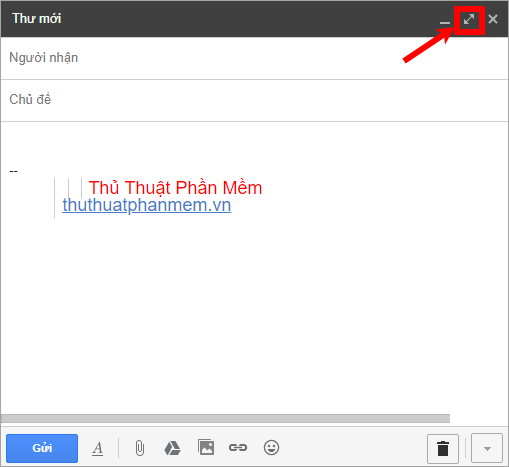
Bước 3: Soạn thư.
Tại giao diện Thư mới các bạn nhập email người nhận trong phần Tới (1), nhập chủ đề của thư trong phần Chủ đề (2), sau đó soạn thư trong khoảng trắng rộng phía dưới (3), các bạn có thể chỉnh sửa chữ trong thư bằng cách nhận chọn chữ A (4).
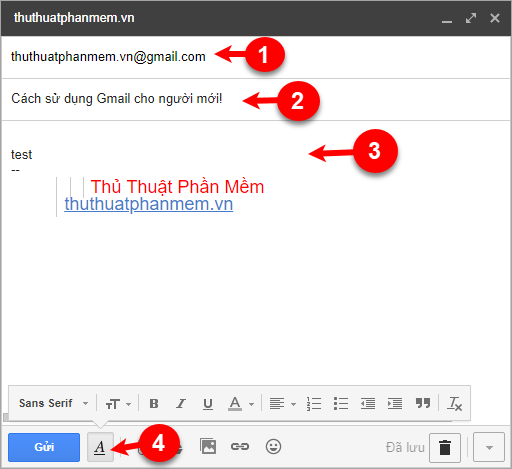
Để đính kèm tệp, đính kèm hình ảnh, liên kết và biểu tượng cảm xúc bằng cách nhận chọn các biểu tượng bên cạnh chữ Gửi.
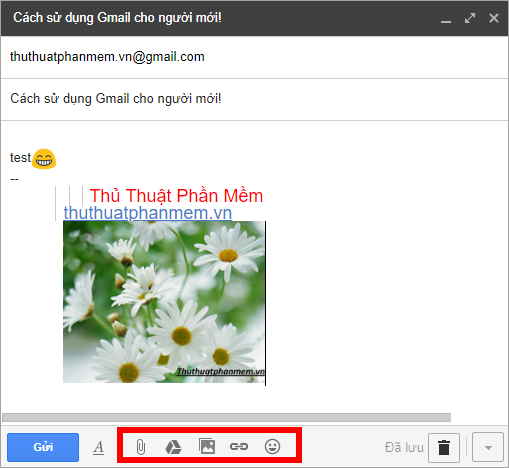
Bước 4: Sau khi đã soạn thư, đính kèm file tệp... các bạn nhấn chọn Gửi để gửi thư.
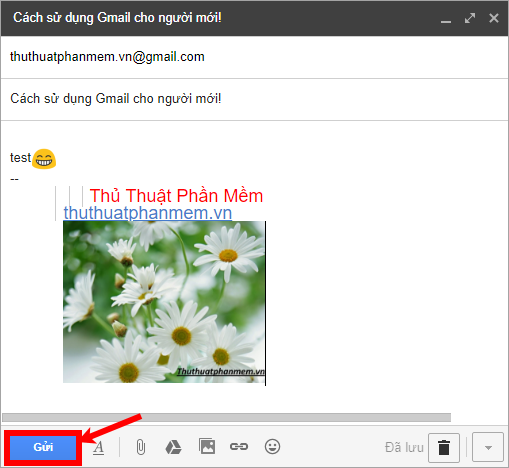
Để nhận thư của mọi người gửi cho bạn các bạn chọn vào Hộp thư đến phía menu bên trái, phía bên phải sẽ xuất hiện danh sách thư đến các bạn nhấn chọn hộp thư muốn đọc để mở thư.
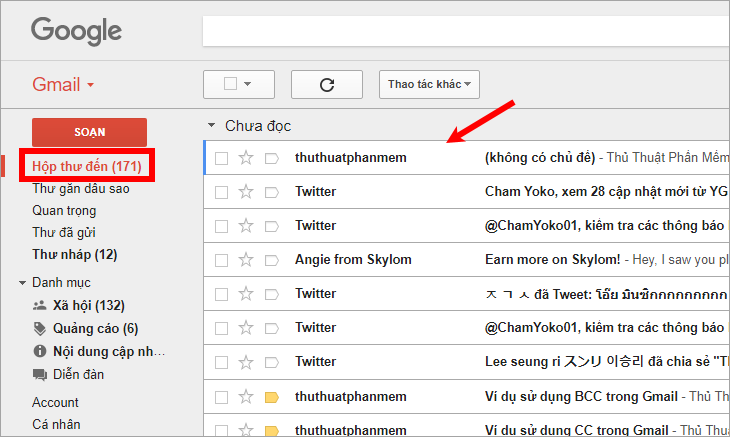
Nếu bạn muốn trả lời thư thì các bạn chọn biểu tượng mũi tên Trả lời như hình dưới.
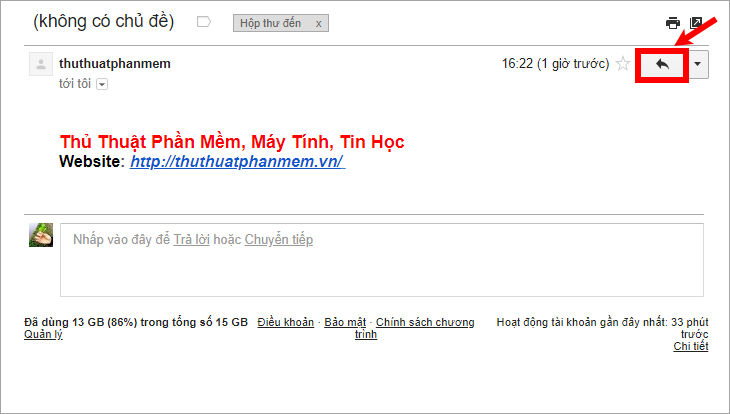
Lúc này các bạn sẽ thấy khung soạn thư ở phía dưới, các bạn chỉ cần soạn thư và nhấn Gửi.
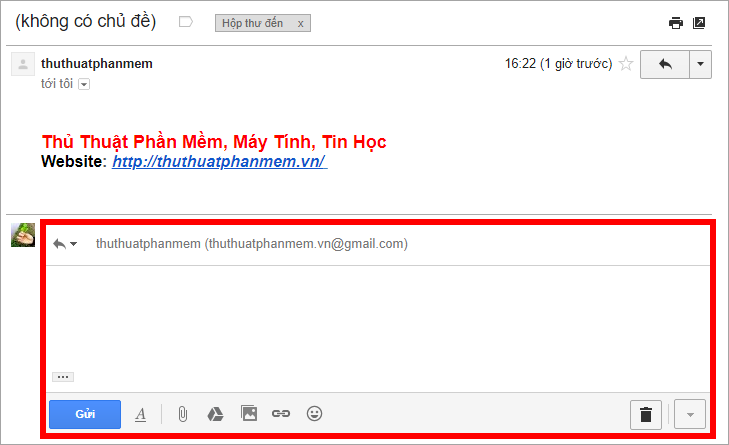
Còn nếu các bạn muốn chuyển tiếp thư thì trên dòng tên liên hệ các bạn chọn biểu tượng tam giác đen và chọn Chuyển tiếp.
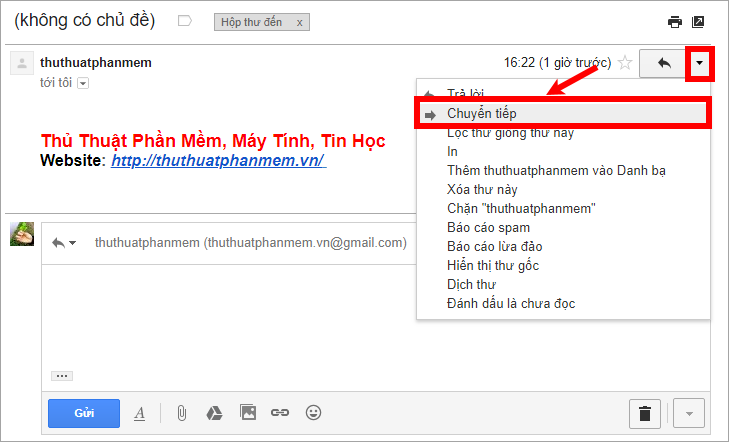
Con trỏ chuột sẽ được đặt tại vị trí Tới, các bạn nhập email mà bạn muốn chuyển tiếp thư cho nó và nhấn Gửi.
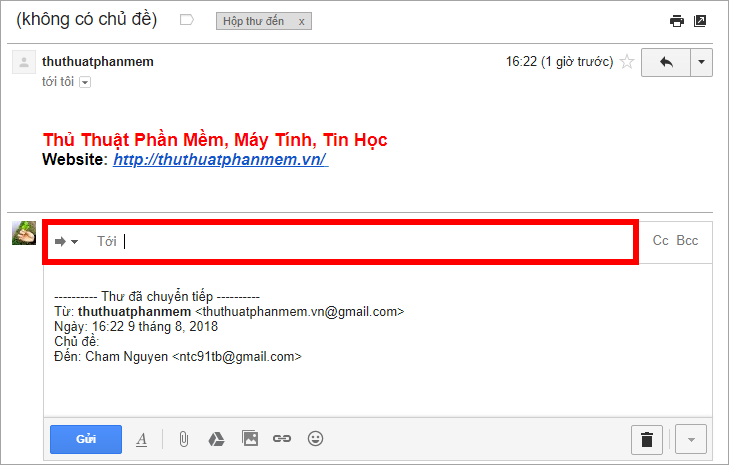
Sắp xếp thư trong Gmail
Các bạn có thể sắp xếp gmail bằng nhãn (Labels) dựa trên bộ lọc gmail, như vậy khi có mail mới phù hợp với điều kiện thì email đó sẽ được dán những nhãn cụ thể, các bạn chỉ cần vào phần tên nhãn là sẽ thấy tất cả email có cùng điều kiện đó. Các bạn thực hiện như sau:
Bước 1: Chọn biểu tượng tam giác đen ở phía bên phải ô tìm kiếm trong gmail để mở tìm kiếm nâng cao.
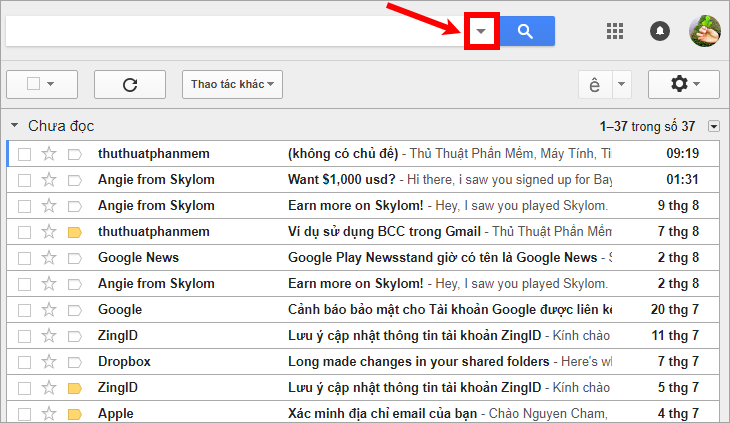
Bước 2: Các bạn nhập hoặc chọn điều kiện cụ thể để lọc ra được những email phù hợp điều kiện. Sau đó chọn Tạo bộ lọc với tìm kiếm này.
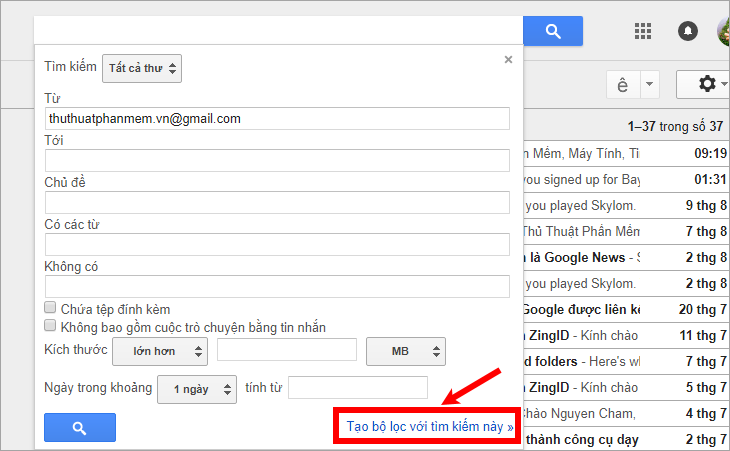
Bước 3: Như vậy gmail sẽ lọc tất cả các email phù hợp với các điều kiện mà bạn nhập, tiếp theo các bạn chọn dấu tích trước Áp dụng nhãn và chọn nhãn mà bạn muốn chuyển các email này vào. Để áp dụng với tất cả email khác trong gmail các bạn chọn Đồng thời áp dụng bộ lọc cho ? cuộc trò chuyện phù hợp. Cuối cùng chọn Tạo bộ lọc.
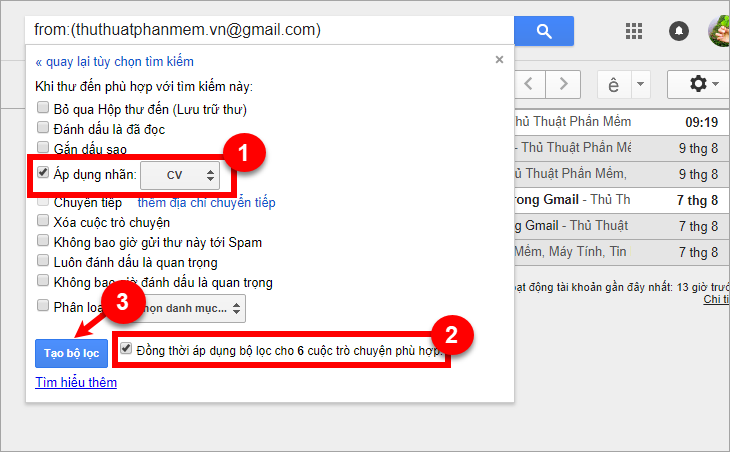
Như vậy các bạn sẽ thấy những email phù hợp với điều kiện mà bạn nhập sẽ được gắn nhãn trước chủ đề của email.
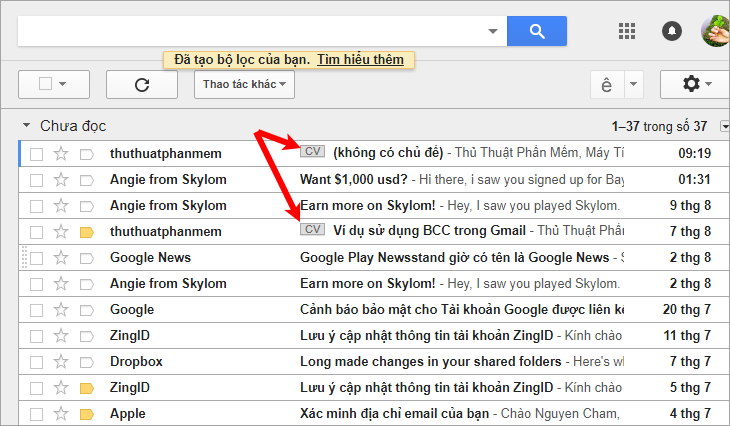
Các bạn chọn tên nhãn phía bên trái gmail sẽ thấy trong nhãn này chứa tất cả các email phù hợp điều kiện.
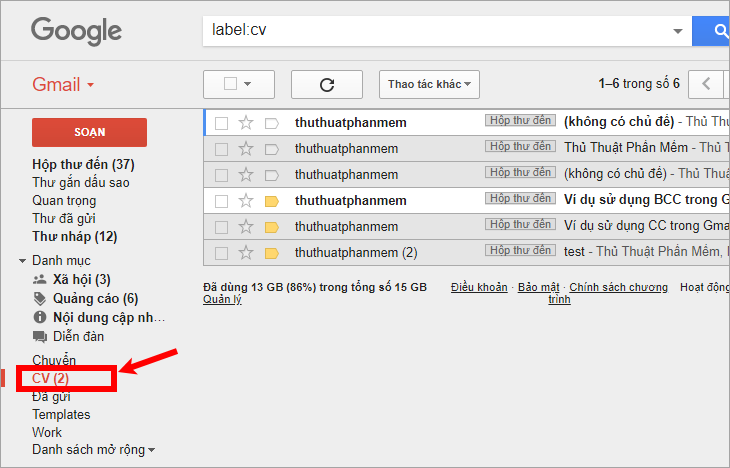
Từ giờ nếu có email nào gửi đến bạn mà phù hợp với điều kiện thì nó sẽ được gán nhãn và được tự thêm vào nhãn này. Các bạn có thể thêm nhiều nhãn bằng cách chọn Danh sách mở rộng -> Tạo nhãn mới.
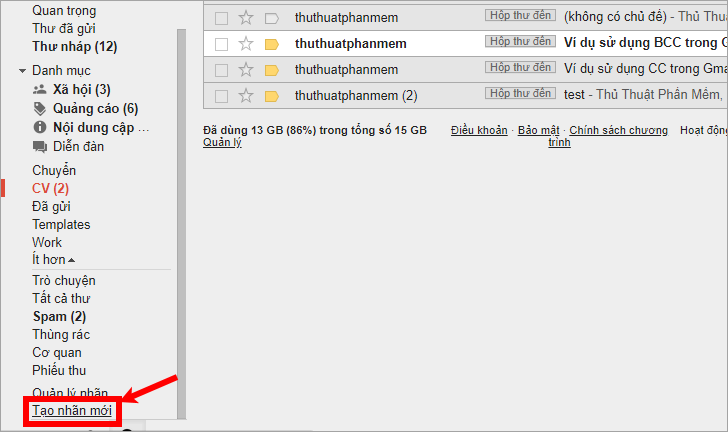
Để tùy chỉnh nhãn hay xóa nhãn các bạn chọn biểu tượng tam giác bên cạnh tên nhãn xuất hiện menu ngữ cảnh các bạn chọn nội dung phù hợp.
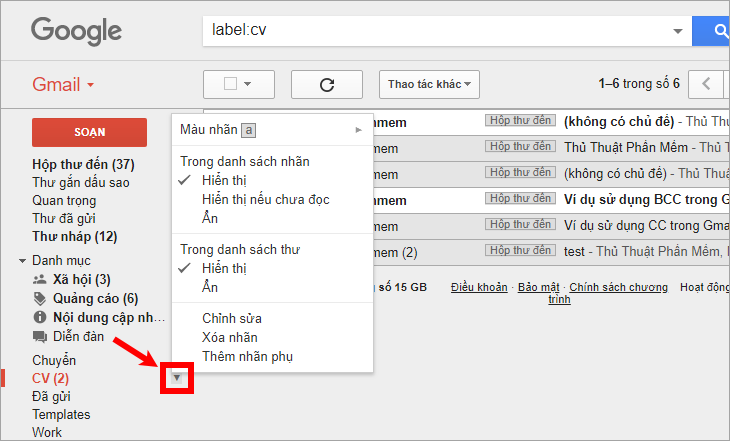
Xóa thư đã gửi
Nếu các bạn muốn xóa những thư đã gửi thì các bạn chọn phần Thư đã gửi ở menu bên trái. Tiếp theo các bạn chọn vào các ô vuông trước những email mà bạn muốn xóa, sau đó chọn biểu tượng thùng rác phía trên để xóa thư.
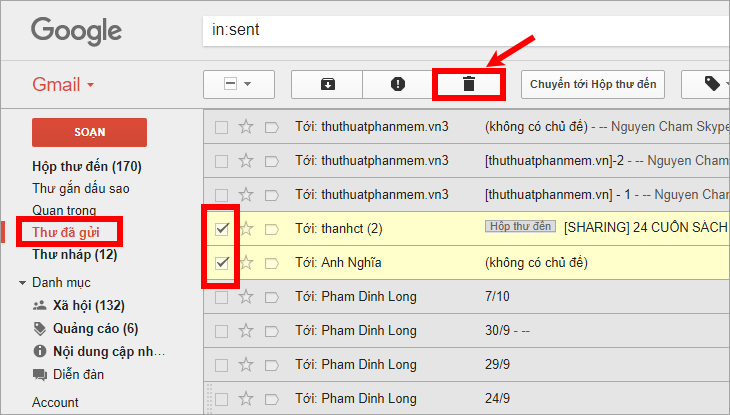
Xuất hiện thông báo các bạn chọn OK.
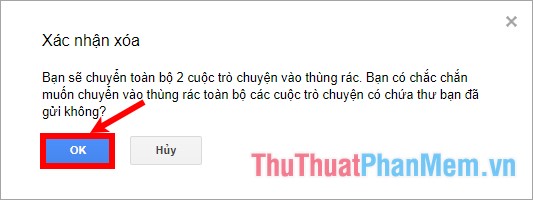
Còn nếu các bạn muốn hủy thư vừa gửi trong Gmail (hoàn tác) thì các bạn cần kích hoạt tính năng Undo Send. Các bạn tham khảo bài hướng dẫn chi tiết chèn link bài cách hủy thư đã gửi trong Gmail, khi bạn up bài lên web.
Khôi phục thư đã xóa
Nếu các bạn muốn khôi phục thư đã xóa thì trong menu bên trái các bạn chọn Danh sách mở rộng -> Thùng rác.
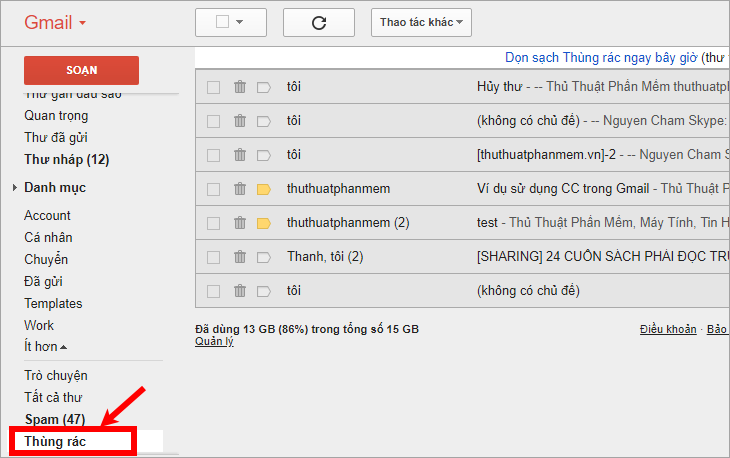
Các bạn muốn khôi phục thư nào thì chọn vào ô vuông trước thư đó và chọn biểu tượng Di chuyển tới -> chọn vị trí chuyển thư đến để khôi phục. Ví dụ các bạn di chuyển đến hộp thư đến thì thư sẽ được khôi phục và hiển thị trong hộp thư đến.
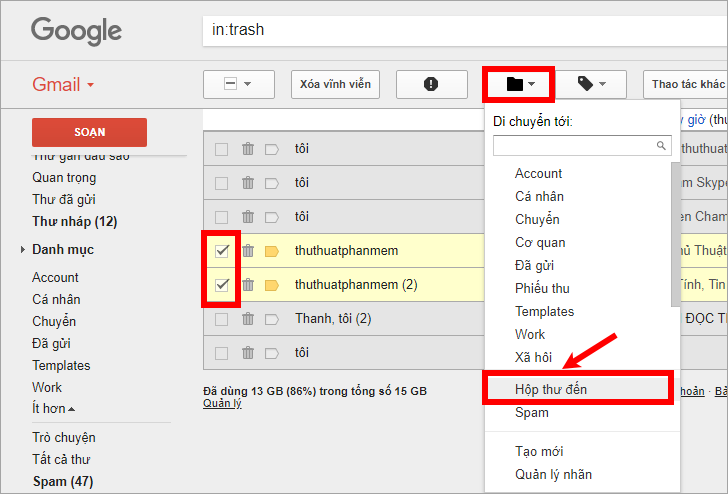
Như vậy các bạn chỉ cần quay lại vị trí mà bạn đã chọn sẽ thấy thư được khôi phục.
Lưu ý: Thùng rác chỉ lưu trữ những thư đã xóa trong vòng 30 ngày.
Trên đây bài viết đã hướng dẫn một số thao tác cơ bản để giúp các bạn có thể bắt đầu làm quen với Gmail, các bạn có thể xem thêm các thủ thuật Gmail khác tại đây https://thuthuatphanmem.vn/tag/gmail/ .
Hi vọng các bạn sẽ có thể hiểu rõ hơn về cách sử dụng Gmail. Chúc các bạn thành công!